Aktualisiert December 2025 : Beenden Sie diese Fehlermeldungen und beschleunigen Sie Ihr Computersystem mit unserem Optimierungstool. Laden Sie es über diesen Link hier herunter.
- Laden Sie das Reparaturprogramm hier herunter und installieren Sie es.
- Lassen Sie es Ihren Computer scannen.
- Das Tool wird dann Ihren Computer reparieren.
Microsoft ermutigt Windows-Benutzer, ihre Erfahrungen auf die neueste Version des Betriebssystems zu aktualisieren – Windows 10. Der Prozess ist jedoch nicht immer reibungslos und kann auf Hürden stoßen, die der Kunde nicht erwartet. Dies ist insbesondere dann zu beobachten, wenn Standard Desktop Client Multiple Language Packs installiert hat. Glücklicherweise bietet Microsoft eine Upgrade Task Sequence, einen integrierten System Center Configuration Manager als Lösung für dieses Problem an. Es bietet alle vorhandenen Upgrade-Optionen, wenn die Betriebssystem-UI-Sprache mit der verwendeten Windows Setup-Mediensprache übereinstimmt. Diese Methode schadet den Dateien der Benutzer in keiner Weise und lässt sie alle intakt.
Mehrere Sprachen zum Corporate Standard Desktop Client hinzufügen
Wir empfehlen die Verwendung dieses Tools bei verschiedenen PC-Problemen.
Dieses Tool behebt häufige Computerfehler, schützt Sie vor Dateiverlust, Malware, Hardwareausfällen und optimiert Ihren PC für maximale Leistung. Beheben Sie PC-Probleme schnell und verhindern Sie, dass andere mit dieser Software arbeiten:
- Download dieses PC-Reparatur-Tool .
- Klicken Sie auf Scan starten, um Windows-Probleme zu finden, die PC-Probleme verursachen könnten.
- Klicken Sie auf Alle reparieren, um alle Probleme zu beheben.
Wenn Sie jedoch Sprachpakete mit DISM hinzufügen, werden die Lizenzanforderungen, wie viele davon, nicht überprüft. Das Ergebnis sind mehrere Sprachpakete, die nicht vom Anbieter angeboten werden, die nach einer gewissen Zeit vom Computer entfernt werden. Daher ist es notwendig, herauszufinden, welche Sprachpakete derzeit auf dem Gerät mit Upgrade Task installiert sind.
Dies kann leicht über die folgende Befehlszeile
überprüft werden
dism.exe /Online /Get-Intl
Sie können im obigen Bild sehen, dass auf dem System Windows 7 mit installierten Sprachpaketen Englisch und Deutsch läuft.
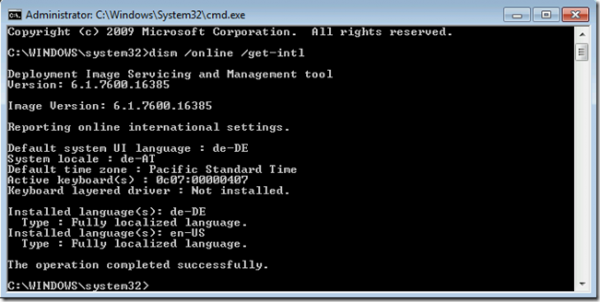
Die Standard-OS-Sprache ist auf Deutsch (de-DE) eingestellt. Das Wissen, dass dies von Vorteil ist, da Windows Setup nur dann alle vorhandenen Upgrade-Optionen zur Verfügung stellt, wenn die Betriebssystem-UI-Sprache mit der verwendeten Windows Setup-Mediensprache übereinstimmt. Wenn Sie Englisch (en-US) auswählen, das sich von der deutschen Standardsprache auf dem Mustergerät unterscheidet, erhalten wir den folgenden Bildschirm,
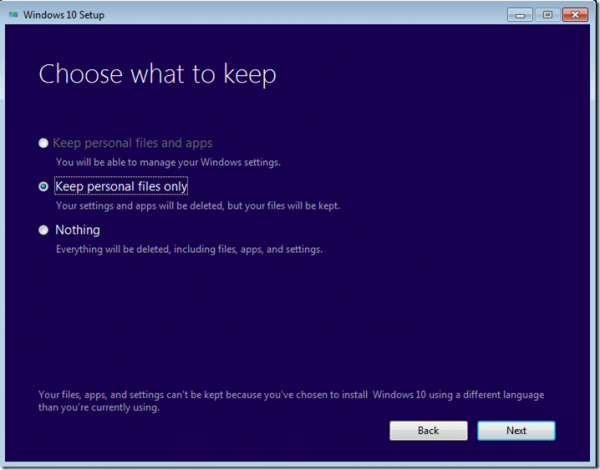
Dies kann durch die Anwendung des folgenden Verfahrens gelöst werden:
Booten von Windows 10 Setup Media
Wenn Sie den ersten Bildschirm sehen, halten Sie die SHIFT + F10 Taste gedrückt, um eine Eingabeaufforderung zu öffnen und die folgende Eingabeaufforderung auszuführen,
Führen Sie dism.exe /image:d. aus: /set-uilang:en-us
gegen Ihre Windows Installation (Laufwerk, auf dem Ihr Windows 7 installiert ist)

Starten Sie Ihr Gerät neu.
Wie in der Abbildung unten zu sehen ist, können wir feststellen, dass die Standardoberfläche des Systems nun auf Englisch (en-US) eingestellt ist.
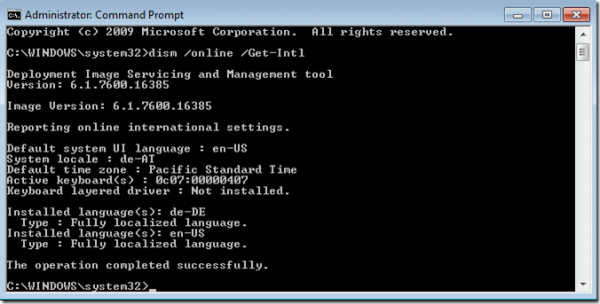
Wenn Sie Windows Setup erneut auf demselben Gerät ausführen, können Sie persönliche Dateien und Einstellungen in Originalform speichern.

Diese MSDN-Seite enthält alle für die Windows-Einrichtung aufgeführten Befehlszeilenoptionen. Ab Windows 10, Version 1607, können Sie alternativ zur Übergabe von Parametern an Windows Setup über eine Befehlszeile eine setupconfig Datei verwenden.
Als Alternative zu der obigen Methode können Sie eine automatisierte Lösung verwenden – sie erfordert 2 PowerShell-Skripte und einige zustandsbasierte Aufgabenablaufschritte, um die Arbeit zu erledigen.
Mehr dazu erfahren Sie hier auf Technet.
EMPFOHLEN: Klicken Sie hier, um Windows-Fehler zu beheben und die Systemleistung zu optimieren

Eugen Mahler besitzt die unglaubliche Kraft, wie ein Chef auf dem Wasser zu laufen. Er ist auch ein Mensch, der gerne über Technik, Comics, Videospiele und alles, was mit der Geek-Welt zu tun hat, schreibt.
